
Jak vytvořit obrazovku obrazovky na telefonu, Android Tablet: Instrukce krok za krokem
Článek bude říct, jak vytvořit screenshoty obrazovky na "Android".
Navigace
Screenshot je obrazovka, která lze provést na obou počítačích a miniaplikacích. Tato funkce je užitečná pro zcela odlišné kategorie uživatelů digitálních technologií.
Screenshots mohou dělat počítačové hry milenci sdílet s ostatními hráči s jejich vítězstvími. Screenshoty také umožňují zaznamenávat chyby v operačním systému, po kterém je screenshot odeslán odborníkům v oboru. Někdy, spíše než přetisknout velké množství textu, je snazší nakreslit snímek obrazovky, protože kvalita těchto obrázků vám umožňuje přečíst informace různých druhů s komfortem.

V každém případě se každý uživatel setkal se situací, když potřebuje vytvořit snímek obrazovky v počítači, telefonu nebo iPhone. V dnešním přehledu jsme se rozhodli osvícené nováčky a mluvit o tom, jak snímek obrazovky na tabletu, telefonu a smartphonu běží " Android.».
Jak udělat screenshot obrazovky na tabletu, telefonu a smartphone běží "Android"?
Dříve byly snímky obrazovky vyrobeny na počítačích, ale s příchodem gadgetů taková funkce byla dostupná pro mobilní zařízení " Android.», « Ios." atd. True, zatím obrovský počet lidí se zapojuje do této problematiky, jak říkají, "kolektivní farem." To je, vezměte si fotoaparát a pořizujte snímky obrazovky telefonu. Tato metoda má mnoho nedostatků, mezi nimiž je hlavní obraz hlavní kvalitou. Displej jednoduše "vybere" a je často obtížné rozebírat, například fotografovaný text.
Ale půjdeme více kompetentně a naučíme se vytvořit fotografie obrazovky pomocí softwarových metod. To je nejprve velmi snadné a za druhé, snímek je vlastně absolutní kopie originálu bez ztráty kvality.
Takto, screenshot zapnuto " Android.»Můžete provádět následujícími způsoby:
- Pomocí tlačítek na přístroji
- Použití speciálních aplikací gadgetu
Zvažte tyto metody.
Screenshot na Android Gadgets pomocí tlačítek

Současně stiskněte a podržte dvě tlačítka - zapnutí a ovládání zvuku
Smartphone běží " Android.»Vytvořit snímky obrazovky bez instalace dalších aplikací. Zpravidla je nutné současně stisknout a podržet dvě tlačítka - zapnutí a ovládání zvuku. Po kliknutí se odstraní, že v tomto okamžiku se zobrazí na displeji.
Fotografie se automaticky uloží do příslušné složky (" Moje screenshoty"). Tato metoda je použitelná pro mnoho smartphonů značky. Mimochodem, na tabletech " Android.»Screenshot se provádí prakticky stejným způsobem. Ale jsou zde také tablety se svými speciálními tlačítky. Nelze říkat tuto instruktážní univerzální, protože vývojáři určitého modelu gadgetu mohou přiřadit své příkazy na snímky obrazovky.
Například, když stisknete některá tlačítka na určitých zařízeních " Android.»Nejprve se zobrazí nabídka na obrazovce s různými body:" Vypnout», « Odstranit zvuk», « Udělejte si screenshot." Stačí zvolit možnost, kterou potřebujete. Ale obecně zásada zůstává stejný. Key-button verze je nejjednodušší, ale také screenshoty jsou získány monotónním - jen snímek obrazovky.
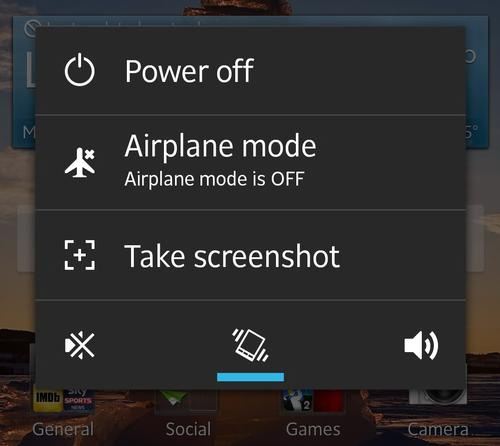
"Make screenshot"
Pokud používáte aplikace třetích stran, budete mít možnost pořídit snímky nejen na obrazovku, ale také aktivní okno Vybrané oblasti, můžete také použít různé nástroje: tužky, šipky, gumy, text a tak dále. Mimochodem, promluvme si o těchto aplikacích níže.
Screenshot v Android Gadgets pomocí aplikací
- « Zastřel mě."- Pohodlné snímky obrazovky na gadgets" Android." Screenshot je automaticky uložen do příslušné složky samotného programu. Nebude to pro to obtížné. Mimochodem, budete mít možnost pořizovat snímky znovu, aniž byste museli držet svůj smartphone ve svých rukou. Program bude pro vás v určeném čase - upravit jen časovač.
- « SCR PRO."Toto je pokročilejší aplikace, která může fotografovat video a obrázky z displeje smartphonu, tabletu, telefonu" Android." Současně, kvalita fotografie zůstane na nejvyšší úrovni. Mimochodem, fotografování videa je schopno ne každý program, tím více je snadno použitelný.

"SCR Pro" pro "Android"
- « Screenshot Ultimate."- Jednoduchá aplikace pro screenshoty na" Android." V zásadě jej můžete použít téměř okamžitě, jak běžet. Nebudete ani naučit žádný průvodce. Snímky jsou automaticky uloženy do jedné ze složek aplikace. Mimochodem, můžete také upravit screenshoty.
- « Screenshot a Draw."- také jednoduchá aplikace, s níž na zařízeních" Android."Vyfotíte obrazu obrazovky. V určitém čase je možné vykonávat až pět snímků. Stáhněte si aplikaci tady.
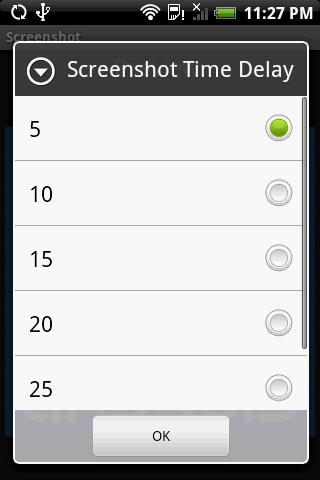
"Screenshot a Draw" pro Android
